Hiện nay đã có một số trang web kết hợp trình đọc nội dung nhưng không phải trang web nào cũng có tính năng này. Nếu bạn muốn vừa nghe đọc báo, vừa làm việc khác mà không bị ảnh hưởng thì có thể cài đặt tiện ích Hewizo trên trình duyệt Chrome. Theo đó tiện ích này sẽ chuyển toàn bộ các bài viết trên trang web thành dạng đọc để người dùng dễ theo dõi hơn, cho dù không mở trang web. Toàn bộ tốc độ đọc, giọng đọc đều do bạn thiết lập và điều chỉnh để phù hợp với nhu cầu của mình.
Đặc biệt tiện ích Hewizo còn hỗ trợ 30 ngôn ngữ khác nhau, bao gồm cả tiếng Việt với tông giọng đọc là nam và nữ. Các bài đọc trên Hewizo đều được lưu lại, dù đã đọc xong hay chưa để chúng ta tìm kiếm lại khi có nhu cầu. Bài viết dưới đây sẽ hướng dẫn bạn đọc cách dùng Hewizo đọc báo trên Chrome.
- 7 ứng dụng chuyển văn bản thành giọng nói tốt nhất cho Android
- Cách chuyển văn bản thành giọng nói Text to Speech của Viettel
- Làm thế nào để máy tính đọc tài liệu cho bạn?
- Cách để Android đọc to văn bản cho bạn
Cách chuyển bài viết thành dạng đọc trên Chrome
Bước 1:
Người dùng tải tiện ích Hewizo cho trình duyệt Chrome theo link dưới đây rồi tiến hành cài đặt như thông thường.
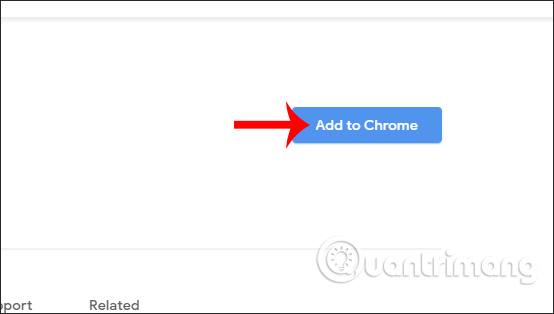
Bước 2:
Sau khi cài đặt xong nhấn vào biểu tượng tiện ích và bạn được chuyển tới trang chủ của trình duyệt. Tại đây người dùng kéo xuống nội dung bên dưới rồi nhấn chọn Login or Sign up để tạo tài khoản sử dụng tiện ích.
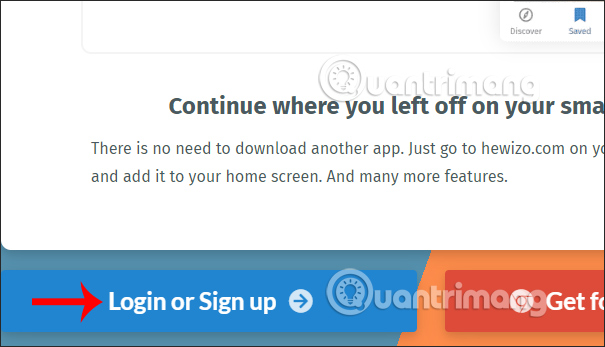
Hiển thị giao diện để chúng ta tạo tài khoản, nhấn vào mục Sign Up rồi nhập các thông tin được yêu cầu để đăng ký qua email hoặc đăng ký bằng tài khoản Google, Facebook.
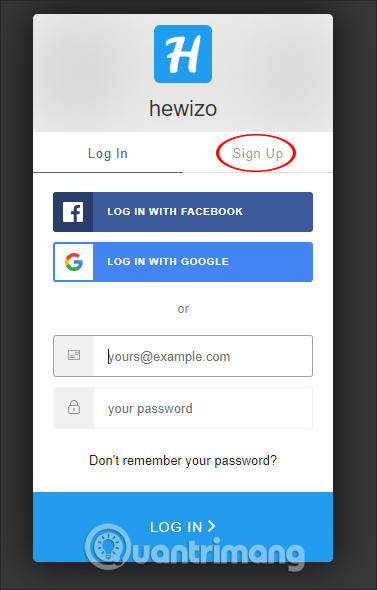
Bước 3:
Chuyển sang giao diện trang chủ của tiện ích với một số bài báo giới thiệu theo từng lĩnh vực khác nhau. Trước hết người dùng cần thiết lập ngôn ngữ muốn đọc. Nhấn vào biểu tượng More ở cạnh trái màn hình.
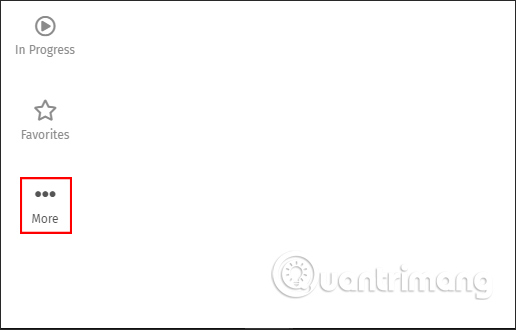
Hiển thị giao diện 2 tùy chọn, nhấn vào Settings để thiết lập ứng dụng.
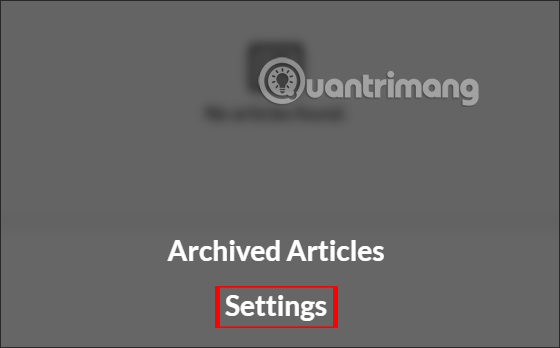
Bước 4:
Trước hết người dùng sẽ tiến hành thiết lập ngôn ngữ muốn Hewizo đọc nội dung. Ngôn ngữ có thể thay đổi tùy theo nhu cầu sử dụng của bạn.
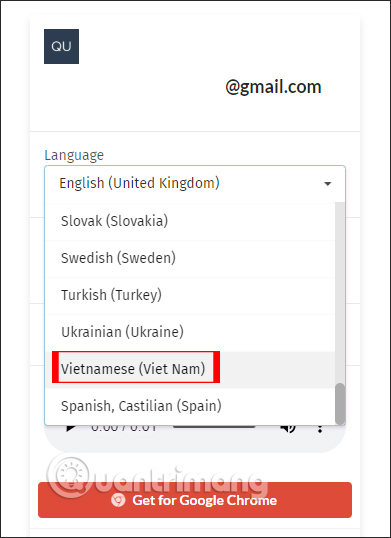
Tiếp đến chúng ta chúng ta chọn giọng đọc là nam hoặc nữ với những tông giọng khác nhau tại Available Voices.
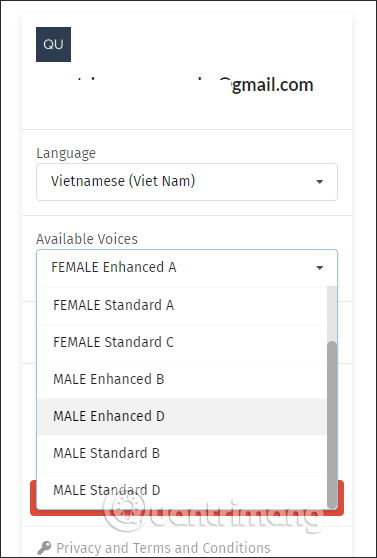
Cuối cùng tùy chỉnh tốc độ đọc tại Voice speed, cao độ đọc tại Voice pitch. Bên dưới có phần nghe thử để chúng ta kiểm tra đã thiết lập giọng đọc theo đúng nhu cầu sử dụng hay chưa.
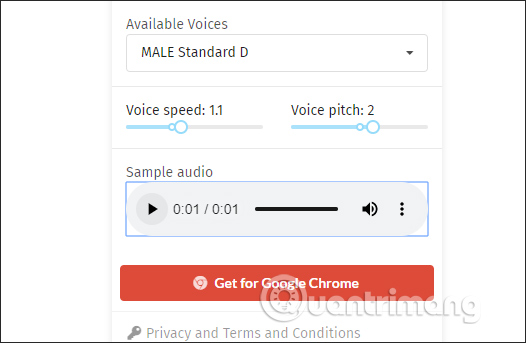
Bước 5:
Để chuyển các bài viết thành giọng đọc, tại bài viết đó trên trang web bất kỳ chúng ta nhấn chuột phải chọn Open in Hewizo.
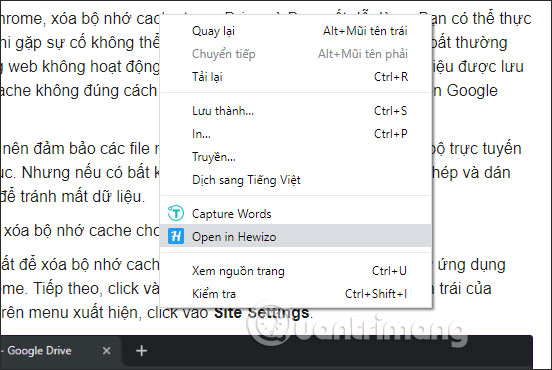
Bước 6:
Ngay sau đó toàn bộ bài viết trên trang web được chuyển sang giao diện của Hewizo, lược bỏ những nội dung không quan trọng, chỉ để lại nội dung bài viết mà thôi. Chúng ta nhấn vào biểu tượng play bên dưới để nghe đọc bài viết.
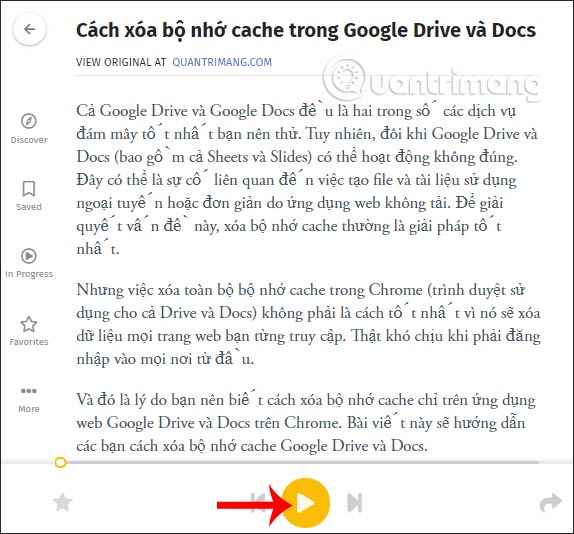
Giọng đọc đến đâu đều nổi bật phần nội dung đó như hình. Nếu muốn dừng đọc thì nhấn vào nút play bên dưới, có thể tua tới đoạn muốn nghe.
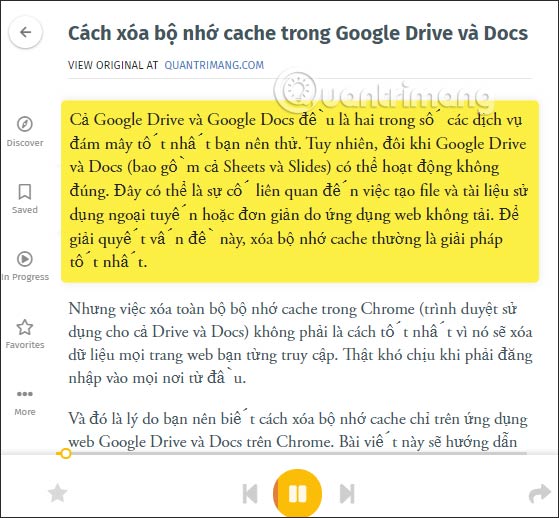
Ngoài ra cũng có một cách khác để đọc báo đó là chúng ta mở tiện ích để chuyển vào giao diện Discovery. Tại đây bạn chỉ cần paste URL bài viết rồi nhấn Enter để chuyển sang giao diện đọc báo là được.
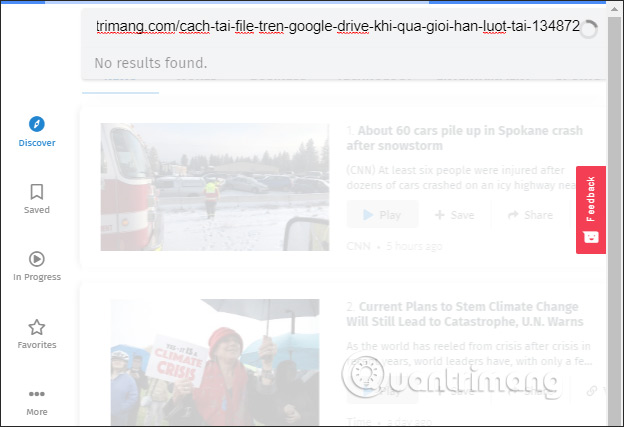
Bước 7:
Nếu trong quá trình nghe mà chưa nghe xong thì nhấn vào mục In Progress hoặc Saved để tìm lại được bài đang nghe dở.
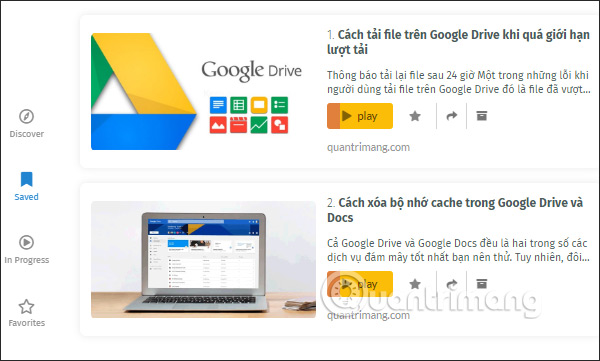
Các bài báo đã đọc xong trên Hewizo được lưu vào mục Archived Articles. Nhấn vào mục More để mở giao diện Archived Articles.
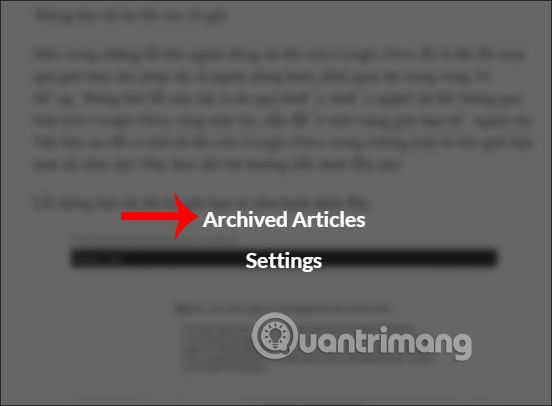
Giao diện lưu bài đã đọc sẽ gồm tên bài viết, trang web và ảnh đại diện bài viết theo đúng như bài gốc trên website.
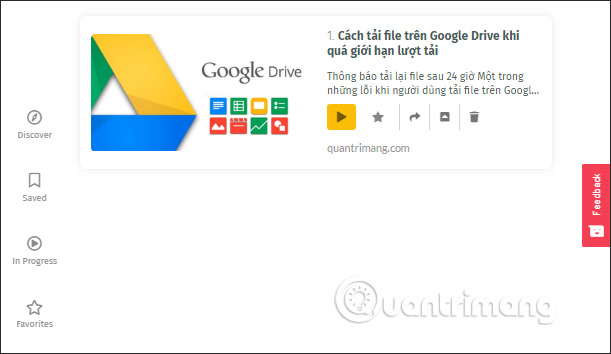
Như vậy với tiện ích Hewizo, việc đọc nội dung bài viết trên website đã rất đơn giản và dễ dàng, cho dù trang web không hỗ trợ trình đọc nội dung. Toàn bộ các thiết lập về giọng nói hay tốc độ đọc nội dung đều do bạn lựa chọn mà không bị phụ thuộc vào yếu tố nào.
Chúc các bạn thực hiện thành công!
 Công nghệ
Công nghệ  AI
AI  Windows
Windows  iPhone
iPhone  Android
Android  Học IT
Học IT  Download
Download  Tiện ích
Tiện ích  Khoa học
Khoa học  Game
Game  Làng CN
Làng CN  Ứng dụng
Ứng dụng 






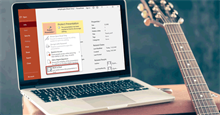











 Linux
Linux  Đồng hồ thông minh
Đồng hồ thông minh  macOS
macOS  Chụp ảnh - Quay phim
Chụp ảnh - Quay phim  Thủ thuật SEO
Thủ thuật SEO  Phần cứng
Phần cứng  Kiến thức cơ bản
Kiến thức cơ bản  Lập trình
Lập trình  Dịch vụ công trực tuyến
Dịch vụ công trực tuyến  Dịch vụ nhà mạng
Dịch vụ nhà mạng  Quiz công nghệ
Quiz công nghệ  Microsoft Word 2016
Microsoft Word 2016  Microsoft Word 2013
Microsoft Word 2013  Microsoft Word 2007
Microsoft Word 2007  Microsoft Excel 2019
Microsoft Excel 2019  Microsoft Excel 2016
Microsoft Excel 2016  Microsoft PowerPoint 2019
Microsoft PowerPoint 2019  Google Sheets
Google Sheets  Học Photoshop
Học Photoshop  Lập trình Scratch
Lập trình Scratch  Bootstrap
Bootstrap  Năng suất
Năng suất  Game - Trò chơi
Game - Trò chơi  Hệ thống
Hệ thống  Thiết kế & Đồ họa
Thiết kế & Đồ họa  Internet
Internet  Bảo mật, Antivirus
Bảo mật, Antivirus  Doanh nghiệp
Doanh nghiệp  Ảnh & Video
Ảnh & Video  Giải trí & Âm nhạc
Giải trí & Âm nhạc  Mạng xã hội
Mạng xã hội  Lập trình
Lập trình  Giáo dục - Học tập
Giáo dục - Học tập  Lối sống
Lối sống  Tài chính & Mua sắm
Tài chính & Mua sắm  AI Trí tuệ nhân tạo
AI Trí tuệ nhân tạo  ChatGPT
ChatGPT  Gemini
Gemini  Điện máy
Điện máy  Tivi
Tivi  Tủ lạnh
Tủ lạnh  Điều hòa
Điều hòa  Máy giặt
Máy giặt  Cuộc sống
Cuộc sống  TOP
TOP  Kỹ năng
Kỹ năng  Món ngon mỗi ngày
Món ngon mỗi ngày  Nuôi dạy con
Nuôi dạy con  Mẹo vặt
Mẹo vặt  Phim ảnh, Truyện
Phim ảnh, Truyện  Làm đẹp
Làm đẹp  DIY - Handmade
DIY - Handmade  Du lịch
Du lịch  Quà tặng
Quà tặng  Giải trí
Giải trí  Là gì?
Là gì?  Nhà đẹp
Nhà đẹp  Giáng sinh - Noel
Giáng sinh - Noel  Hướng dẫn
Hướng dẫn  Ô tô, Xe máy
Ô tô, Xe máy  Tấn công mạng
Tấn công mạng  Chuyện công nghệ
Chuyện công nghệ  Công nghệ mới
Công nghệ mới  Trí tuệ Thiên tài
Trí tuệ Thiên tài